Cách xem tin nhắn đã thu hồi trên Messenger trên iPhone không cần cài app ngoài
Nội dung
Nhiều người tìm cách xem tin nhắn đã thu hồi trên Messenger trên iPhone. Sau đây là một vài mẹo trên iPhone giúp bạn lưu giữ nội dung trước khi biến mất. Bài viết sẽ hướng dẫn chi tiết và làm rõ sự khác nhau giữa thu hồi và xóa tin nhắn để bạn dùng Messenger chủ động hơn.
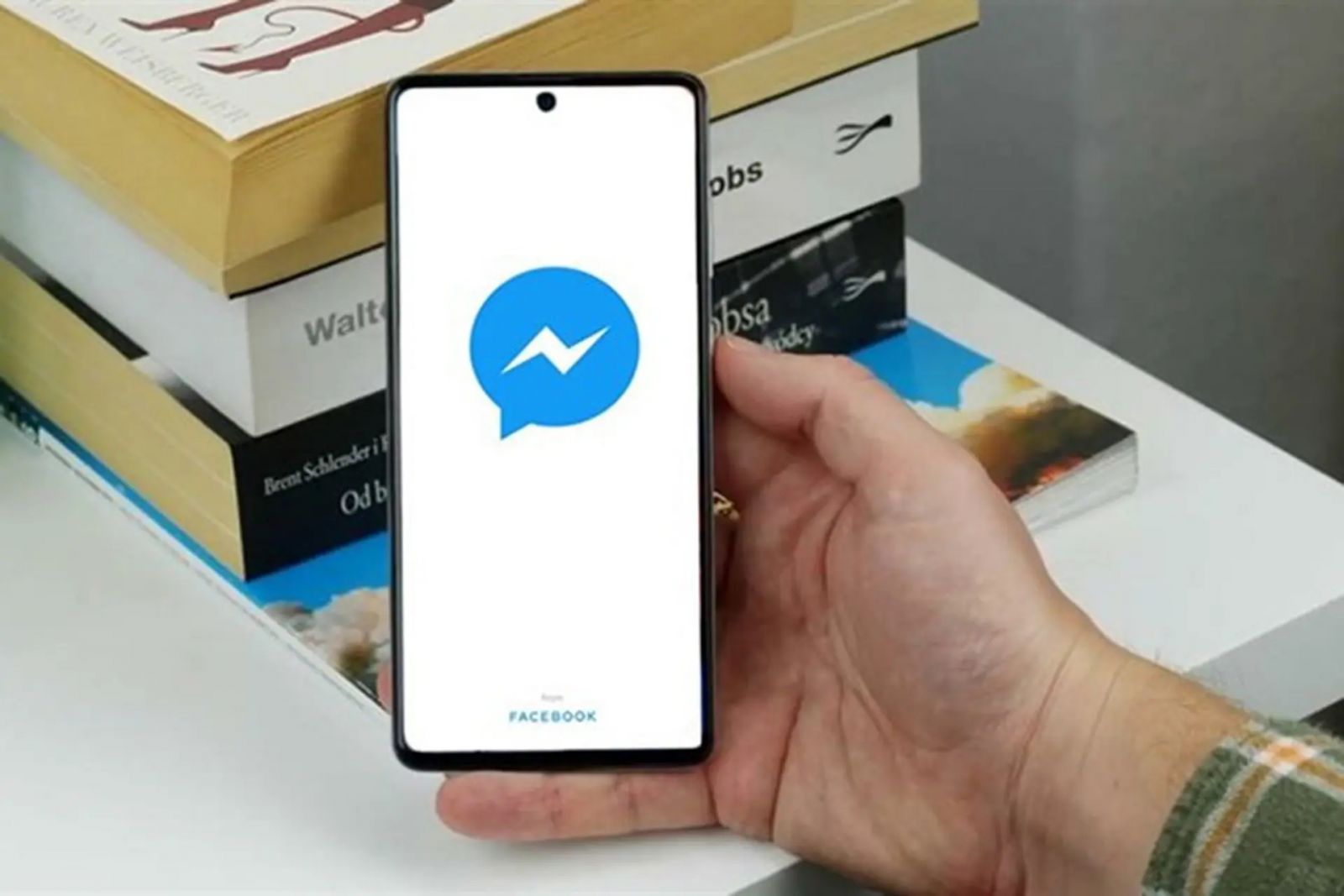
1. Cách thu hồi tin nhắn trên Messenger iPhone
Trên iPhone, tính năng thu hồi tin nhắn trên Messenger được thiết kế để giúp bạn “gỡ” lại những tin nhắn không mong muốn trước khi người nhận kịp đọc hoặc lưu lại. Đây là một công cụ hữu ích trong nhiều tình huống thường gặp như:
-
Gửi nhầm người: Ví dụ, bạn định gửi thông tin cá nhân cho bạn thân nhưng lại nhắn nhầm vào nhóm công việc.
-
Gửi sai nội dung: Tin nhắn chứa thông tin chưa chính xác, số liệu sai hoặc câu từ dễ gây hiểu nhầm.
-
Chứa thông tin nhạy cảm: Bao gồm hình ảnh, tài liệu hoặc thông tin cá nhân mà bạn muốn bảo mật.
-
Tránh xung đột hoặc hiểu lầm: Khi tin nhắn được gửi trong lúc nóng giận hoặc thiếu suy nghĩ.
Các bước sau đây giúp bạn thu hồi tin nhắn trên iPhone:
Để thực hiện thu hồi tin nhắn trên Messenger, bạn làm theo các bước sau:
Bước 1: Mở ứng dụng Messenger trên iPhone và vào đoạn hội thoại có chứa tin nhắn muốn thu hồi.
Bước 2: Tìm đến tin nhắn cần gỡ, sau đó nhấn giữ vào bong bóng tin nhắn cho đến khi xuất hiện một thanh menu ngắn với các tùy chọn.
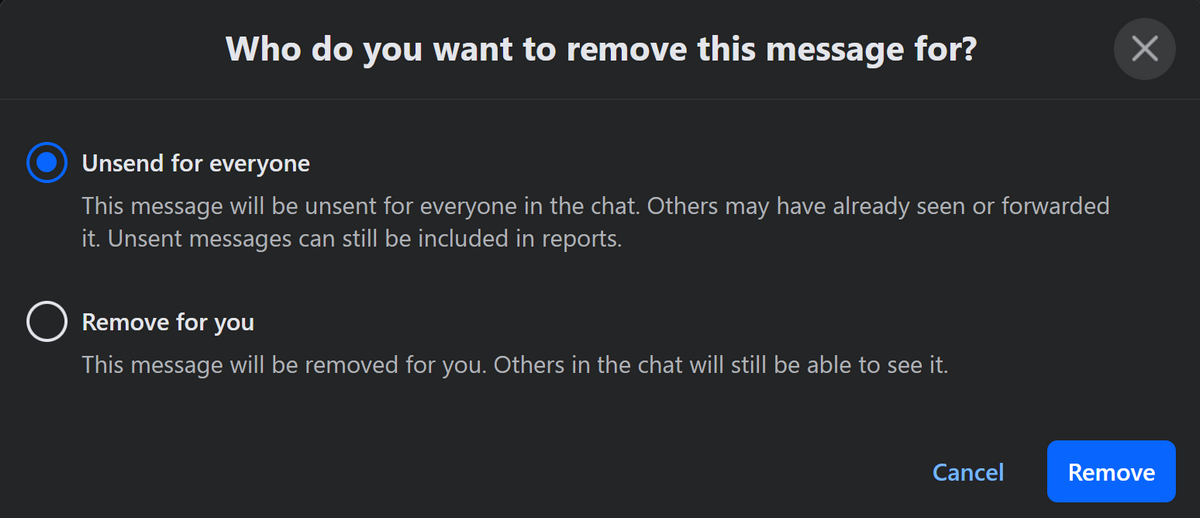
Bước 3: Trên thanh menu vừa hiện, chạm vào biểu tượng ba dấu chấm hoặc tùy chọn More (Thêm).
Bước 4: Chọn mục Remove (Gỡ bỏ) → Tiếp tục chọn Unsend for everyone (Thu hồi với mọi người).
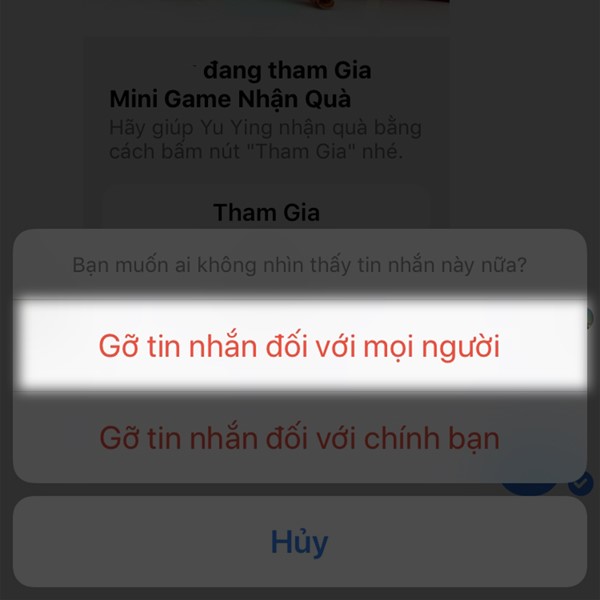
Bước 5: Xác nhận thao tác bằng cách nhấn Remove một lần nữa.
Lúc này, tin nhắn sẽ ngay lập tức biến mất khỏi cả hộp thoại của bạn và người nhận, đồng thời thay vào đó sẽ xuất hiện thông báo “Bạn đã thu hồi một tin nhắn”.
Lưu ý quan trọng:
-
Bạn chỉ có thể thu hồi tin nhắn mình gửi, không thể thu hồi tin nhắn từ phía người nhận.
-
Một khi đã thu hồi, nội dung tin nhắn sẽ bị xóa vĩnh viễn và không thể khôi phục.
-
Người nhận vẫn sẽ thấy thông báo bạn đã thu hồi tin nhắn, dù họ không còn đọc được nội dung.
-
Ngoài ra, bạn có thể bật tính năng đồng bộ tin nhắn Messenger với email hoặc một thiết bị khác để có thêm bản sao lưu. Dù cách này không giúp khôi phục tin nhắn thu hồi, nhưng lại hữu ích nếu bạn muốn tra cứu tin nhắn đã xóa trên thiết bị chính.
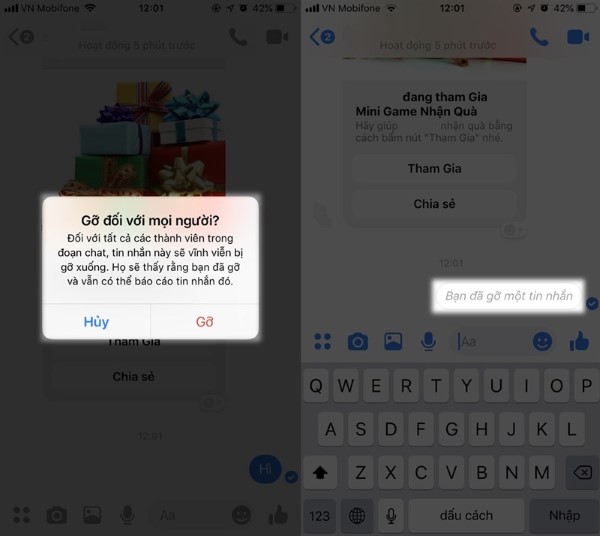
2. Có thể xem tin nhắn đã thu hồi trên Messenger trên iPhone không?
Thực tế, sau khi thu hồi, tin nhắn biến mất khỏi cuộc trò chuyện và không ai có thể xem được nữa. Tuy nhiên, nếu bạn cho rằng một tin nhắn đã bị thu hồi vi phạm Tiêu chuẩn cộng đồng, bạn vẫn có thể gửi báo cáo bằng cách nhấn giữ vào khu vực tin nhắn hoặc lựa chọn báo cáo toàn bộ cuộc trò chuyện. Những tin nhắn đã bị xóa trong đoạn chat khi được đưa vào báo cáo sẽ được Meta xem xét như một phần của nội dung liên quan. Hệ thống chỉ có thể kiểm tra các tin nhắn đã thu hồi trong thời hạn tối đa 14 ngày đối với cuộc trò chuyện thông thường, hoặc trong vòng 6 giờ đối với trò chuyện được mã hóa đầu cuối.
2.1. Bảo mật quyền riêng tư người dùng
-
Apple luôn đặt quyền riêng tư lên hàng đầu. Khi một tin nhắn bị thu hồi, hệ điều hành iOS sẽ không cho phép ứng dụng lưu giữ lại bất kỳ bản sao nào trong bộ nhớ tạm (cache) hoặc bộ nhớ trong (ROM).
-
Điều này đảm bảo rằng, ngay cả khi bạn đang dùng một thiết bị đã jailbreak hoặc phần mềm bên thứ ba, việc truy xuất lại dữ liệu tin nhắn đã thu hồi cũng gần như bất khả thi.
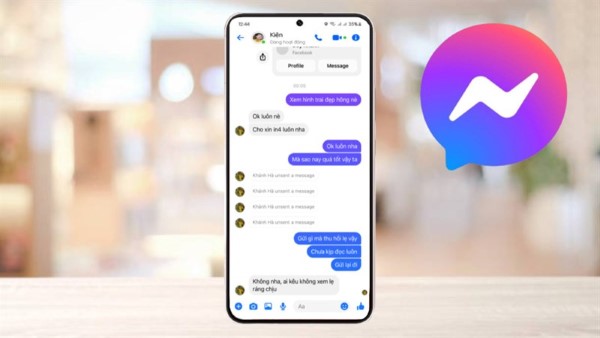
2.2. Cơ chế xử lý dữ liệu của Messenger
-
Meta vẫn giữ bản lưu tạm để xử lý báo cáo vi phạm trong thời hạn 14 ngày với chat thường và 6 giờ với chat mã hóa đầu cuối. Hết thời gian này, tin nhắn sẽ bị xóa vĩnh viễn khỏi hệ thống.
2.3. Không có ứng dụng nào trên App Store hỗ trợ
-
Các ứng dụng tuyên bố có thể “khôi phục tin nhắn đã thu hồi” thực chất không được phép tồn tại trên App Store.
-
Apple thường xuyên rà soát và gỡ bỏ ngay lập tức những ứng dụng vi phạm nguyên tắc bảo mật hoặc can thiệp trái phép vào dữ liệu của các ứng dụng khác.
-
Điều này khác hoàn toàn với một số nền tảng Android, nơi mà một số ứng dụng quản lý thông báo có thể “chụp” lại nội dung tin nhắn trước khi bị thu hồi.
Điều này cũng là một phần trong chiến lược của Apple nhằm hạn chế tối đa các nguy cơ rò rỉ dữ liệu cá nhân. Việc cho phép ứng dụng thứ ba truy cập vào nội dung tin nhắn sẽ tiềm ẩn rủi ro bị khai thác trái phép, vì vậy các giải pháp “xem lại tin nhắn thu hồi” thường bị gỡ bỏ nhanh chóng. Ví dụ thực tế: Bạn gửi nhầm một địa chỉ riêng tư qua Messenger và ngay lập tức thu hồi. Ngay cả khi người nhận chưa kịp đọc, Messenger và iOS sẽ đồng thời loại bỏ thông tin này khỏi cả hai thiết bị. Không một bản sao nào được giữ lại để bạn “mở khóa” sau này, vì vậy việc xem lại là không thể.
Vì lý do này, nếu thông tin bạn gửi đi mang tính quan trọng, hãy cân nhắc kỹ trước khi thu hồi, hoặc sao lưu lại trước bằng cách chụp màn hình hoặc lưu vào ghi chú để tránh trường hợp mất dữ liệu vĩnh viễn.
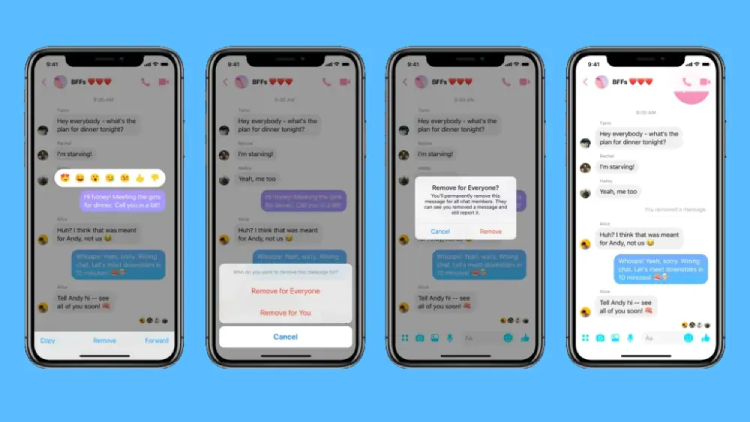
3. Những cách xem tin nhắn đã thu hồi trên Messenger trên iPhone mà bạn không cần cài app ngoài
Như đã phân tích ở phần trên, Messenger và iOS không cho phép người dùng khôi phục trực tiếp nội dung đã thu hồi. Tuy nhiên, bạn vẫn có thể tận dụng một số tính năng sẵn có của iPhone và Facebook để “giữ lại” hoặc “xem lại gián tiếp” nội dung tin nhắn, với điều kiện bạn thao tác kịp thời trước khi thông tin biến mất hoàn toàn.
3.1. Xem trong phần Thông báo (Notification) của iPhone
-
Cách hoạt động: Khi có tin nhắn đến, iPhone sẽ hiển thị nội dung trong màn hình khóa hoặc Trung tâm thông báo. Nếu người gửi thu hồi tin nhắn sau đó, phần thông báo ban đầu vẫn có thể hiển thị nếu bạn chưa xóa.
-
Cách thực hiện:
1. Từ màn hình khóa, vuốt lên hoặc xuống để mở Trung tâm thông báo.
2. Tìm thông báo Messenger nhận được trước khi bị thu hồi.
3. Đọc lại nội dung trực tiếp từ phần thông báo này.
-
Hạn chế: Chỉ áp dụng được khi bạn chưa mở hoặc xóa thông báo. Không áp dụng cho hình ảnh, video hoặc file đính kèm.
Ví dụ: Nếu ai đó gửi “Mật khẩu là 12345” và ngay lập tức thu hồi, bạn vẫn có thể thấy nội dung này trong thông báo nếu chưa bấm vào cuộc trò chuyện.
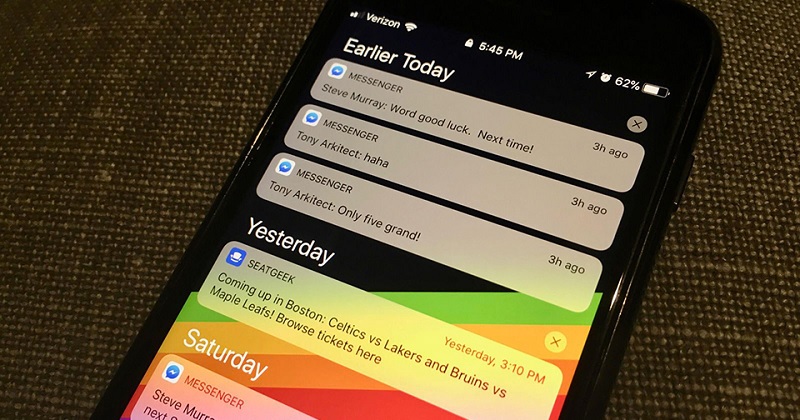
3.2. Sử dụng Lịch sử thông báo (Notification History)
-
Cách hoạt động: Một số phiên bản iOS cho phép lưu lại lịch sử thông báo nhận được, kể cả khi đã bị xóa khỏi Trung tâm thông báo.
-
Cách kiểm tra và bật:
1. Mở Cài đặt (Settings) → Thông báo (Notifications).
2. Tìm tùy chọn Lịch sử thông báo (Notification History) hoặc tương tự (nếu iOS hỗ trợ).
3. Kích hoạt tính năng này để hệ thống lưu lại toàn bộ thông báo nhận được, bao gồm tin nhắn Messenger trước khi bị thu hồi.
-
Hạn chế: Không phải iOS nào cũng có tính năng này. Giống như mục 3.1, chỉ hiển thị nội dung dạng văn bản.
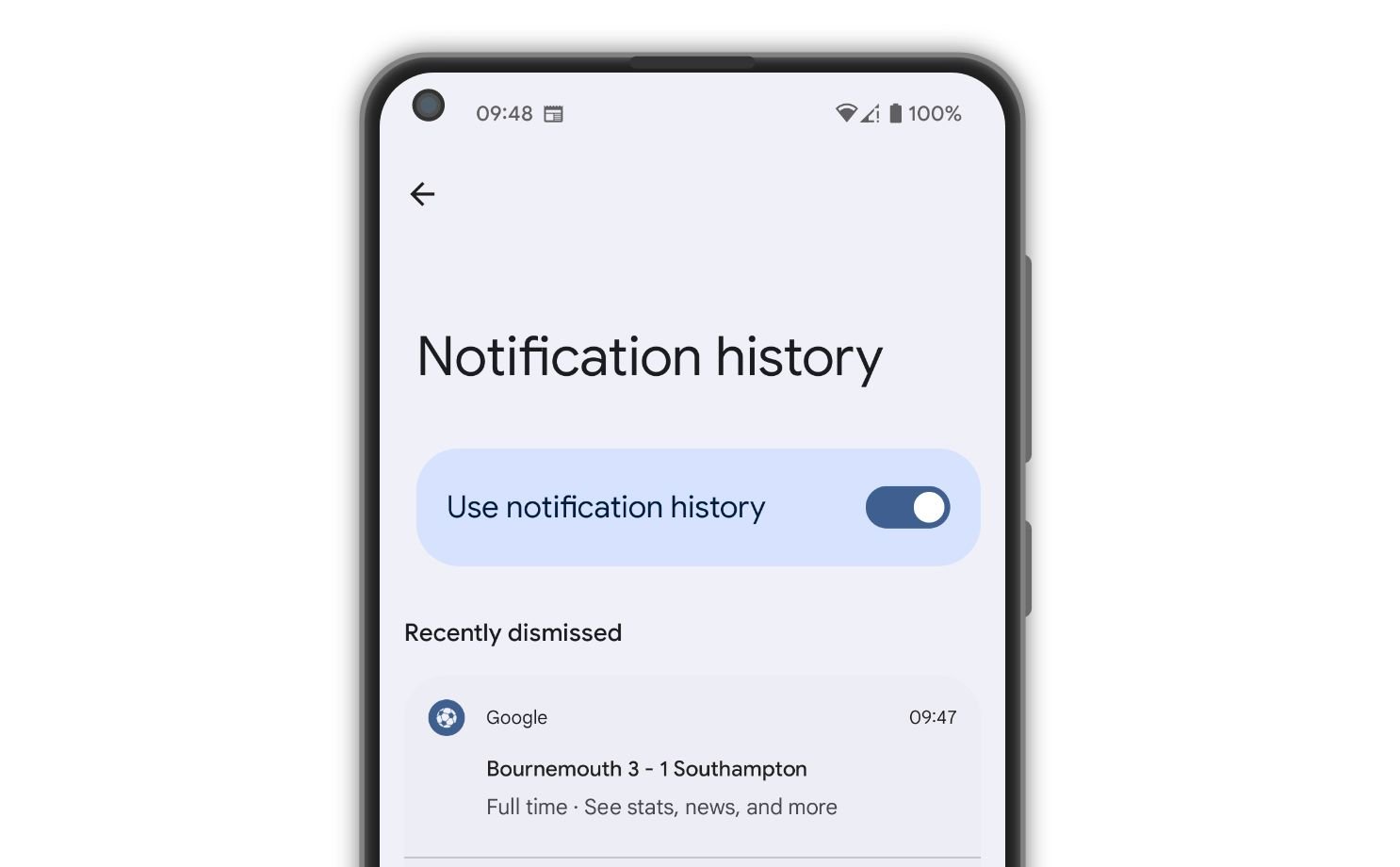
3.3. Khôi phục tin nhắn đã xóa qua tính năng Tải xuống thông tin của Facebook
Lưu ý: Cách này không khôi phục được tin nhắn thu hồi, nhưng hữu ích để lưu lại và xem tin nhắn đã xóa trong các cuộc trò chuyện cũ.
-
Các bước thực hiện:
Bước 1: Mở ứng dụng Facebook → Bấm vào biểu tượng ba dấu gạch ngang ở góc phải trên.
Bước 2: Kéo xuống chọn Cài đặt & quyền riêng tư (Settings & Privacy) → Cài đặt (Settings).

Bước 3: Trong mục Cài đặt trang cá nhân, chọn Tải xuống thông tin của bạn (Download Your Information).
Bước 4: Bỏ chọn tất cả, chỉ giữ lại mục Tin nhắn (Messages).
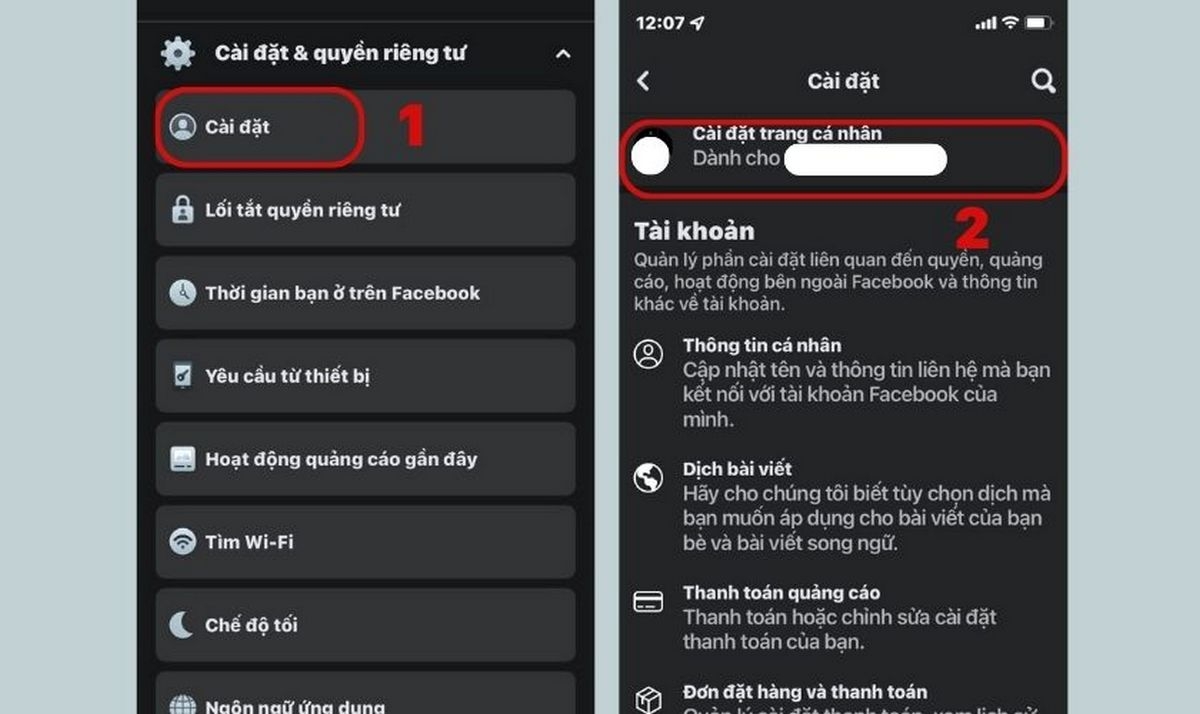
Bước 5: Chọn định dạng HTML để dễ đọc → Chọn Chất lượng tệp phương tiện theo nhu cầu.
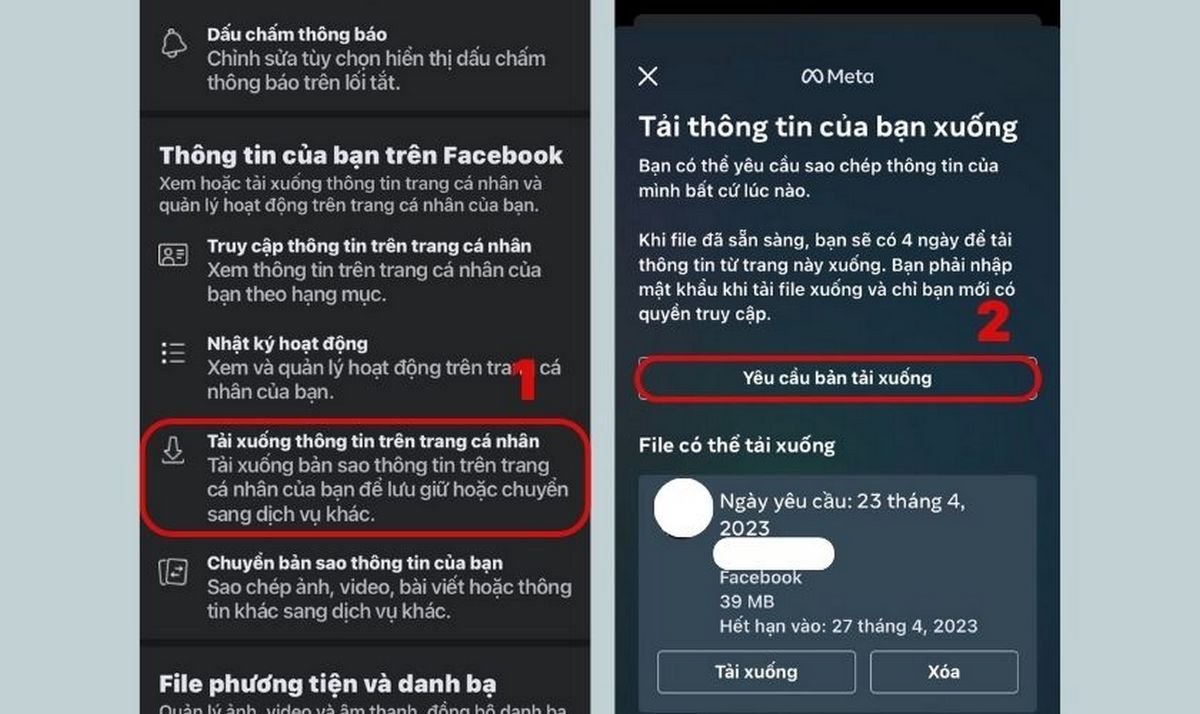
Bước 6: Xác định khoảng thời gian chứa các tin nhắn muốn khôi phục → Nhấn Gửi yêu cầu.
.jpg)
Bước 7: Khi Facebook thông báo hoàn tất, tải file .zip về iPhone.
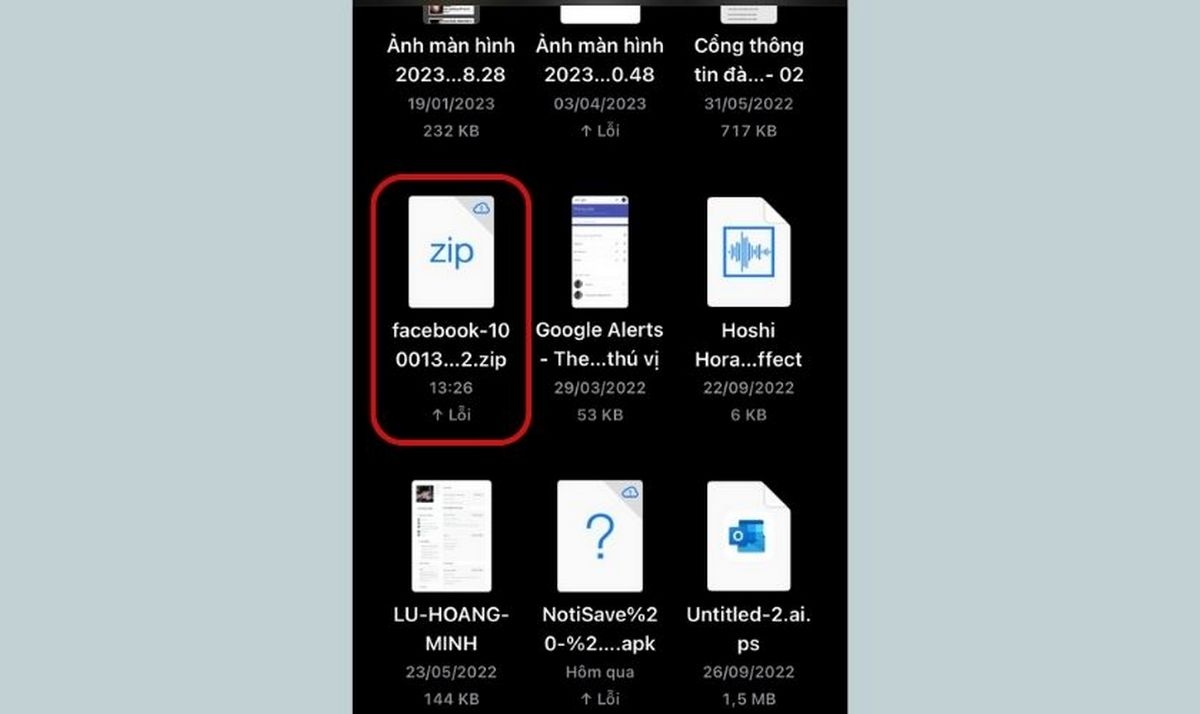
Bước 8: Mở ứng dụng Tệp (Files) trên iOS, giải nén file và xem lại tin nhắn trong đó.
Ưu điểm: Có thể lưu trữ và xem lại tin nhắn đã xóa bất cứ lúc nào.
Nhược điểm: Không thể áp dụng cho tin nhắn đã thu hồi vì chúng không tồn tại trong dữ liệu lưu trữ của Facebook.
Mẹo nhỏ: Nếu bạn thường xuyên nhận tin nhắn chứa thông tin quan trọng, hãy tạo thói quen chụp màn hình (screenshot) ngay khi nhận được, đặc biệt là trước khi mở tin nhắn đó trên Messenger. Điều này giúp lưu lại nội dung nguyên vẹn, kể cả khi người gửi thu hồi ngay sau đó. Trên iPhone, bạn chỉ cần bấm phím nguồn + phím tăng âm lượng cùng lúc để chụp nhanh màn hình.
Mặc dù bạn không thể khôi phục trực tiếp tin nhắn đã thu hồi trên Messenger bằng iPhone, nhưng nếu biết tận dụng thông báo và tính năng sao lưu dữ liệu, bạn vẫn có cơ hội lưu giữ hoặc đọc lại một phần nội dung trước khi nó biến mất hoàn toàn. Việc bật các tùy chọn lưu thông báo và thường xuyên sao lưu tin nhắn sẽ giúp bạn chủ động hơn trong các tình huống cần xem lại thông tin quan trọng.
4. Thu hồi tin nhắn và xóa tin nhắn trên Messenger khác nhau như thế nào
Nhiều người thường nhầm lẫn giữa thao tác Thu hồi (Unsend) và Xóa (Delete) trên Messenger vì cả hai đều khiến tin nhắn biến mất khỏi khung chat. Tuy nhiên, về bản chất, đây là hai hành động khác nhau hoàn toàn về cách xử lý, phạm vi ảnh hưởng và khả năng khôi phục.
4.1. Thu hồi tin nhắn (Unsend Message)
Cách hoạt động: Khi bạn chọn “Thu hồi với mọi người” (Unsend for everyone), tin nhắn sẽ bị gỡ bỏ khỏi cả phía người gửi lẫn người nhận. Máy chủ Facebook sẽ xóa bản sao tin nhắn này khỏi dữ liệu đồng bộ, nghĩa là nó không tồn tại ở bất kỳ nơi nào sau khi thu hồi thành công.
Đặc điểm:
1. Phạm vi ảnh hưởng: Cả bạn và người nhận đều không còn thấy nội dung.
2. Khả năng khôi phục: Không thể khôi phục lại bằng bất kỳ công cụ chính thống nào.
3. Hiển thị thông báo: Trong khung chat sẽ xuất hiện dòng chữ “Bạn đã thu hồi một tin nhắn” (hoặc “Người kia đã thu hồi một tin nhắn”).
4. Thời điểm thực hiện: Có thể thu hồi bất cứ lúc nào, miễn là tin nhắn vẫn tồn tại.
.jpg)
Ví dụ: Bạn gửi nhầm mật khẩu email cho một đồng nghiệp, sau đó phát hiện ra và lập tức thu hồi. Ngay khi thao tác xong, nội dung này sẽ biến mất khỏi cả hai bên, người kia sẽ chỉ thấy thông báo “Bạn đã thu hồi một tin nhắn” nhưng không đọc được nội dung ban đầu.
4.2. Xóa tin nhắn (Delete Message)
Cách hoạt động: Khi bạn chọn “Xóa” (Delete), Messenger chỉ gỡ tin nhắn đó trên thiết bị và tài khoản của bạn, còn phía người nhận vẫn giữ nguyên nội dung trong cuộc trò chuyện của họ. Tin nhắn này vẫn tồn tại trên máy chủ Facebook và ở phía đối phương, vì vậy họ vẫn có thể xem, trích xuất hoặc chụp màn hình lại.
Đặc điểm:
1. Phạm vi ảnh hưởng: Chỉ ảnh hưởng đến phía bạn, không tác động đến người nhận.
2. Khả năng khôi phục: Có thể khôi phục lại bằng các bản sao lưu (ví dụ: tải dữ liệu từ Facebook).
3. Hiển thị thông báo: Không xuất hiện thông báo nào trong khung chat.
4. Thời điểm thực hiện: Thường dùng khi bạn muốn “dọn dẹp” lịch sử chat của mình mà không ảnh hưởng đến đối phương.
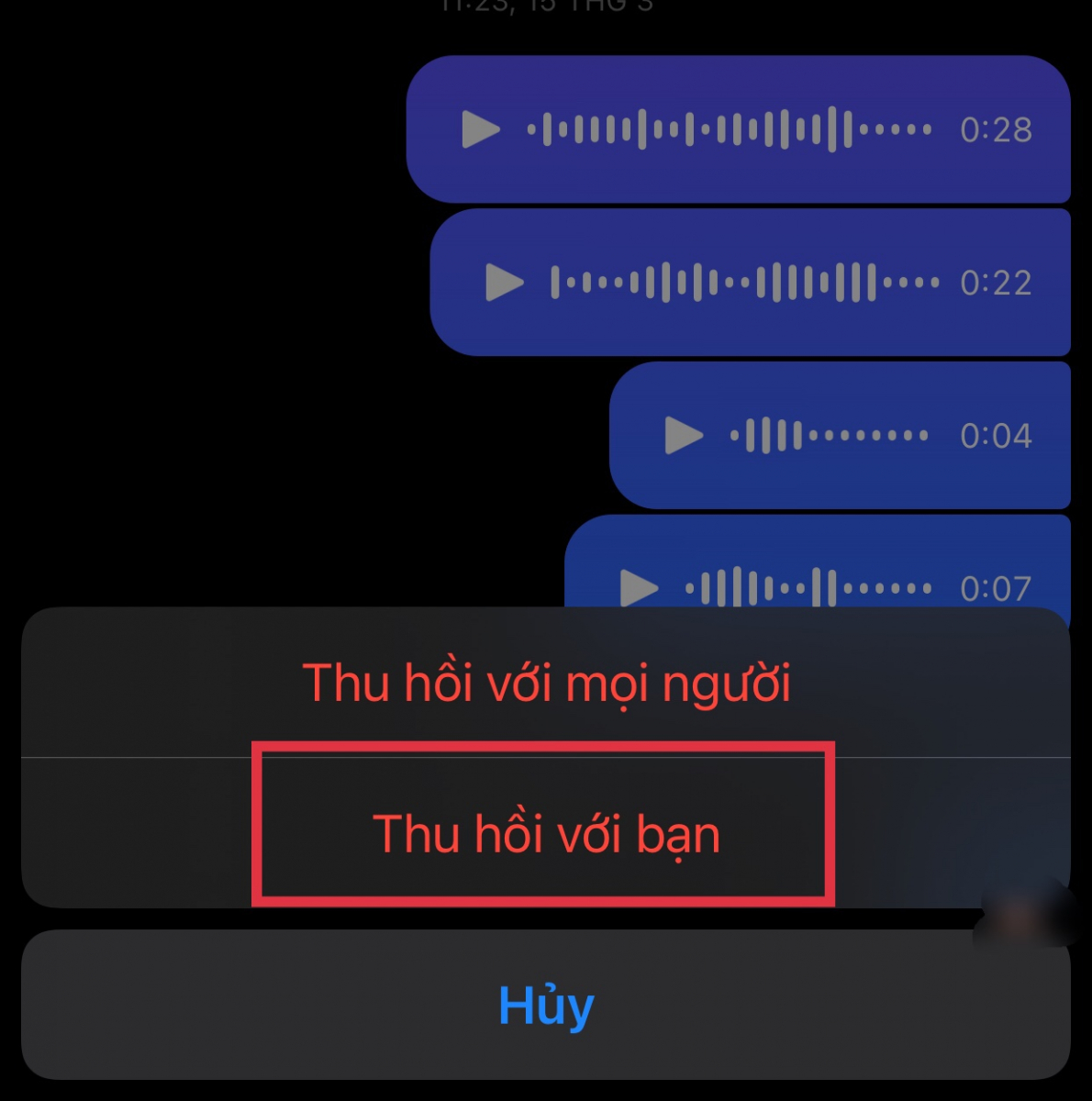
Ví dụ: Bạn xóa các tin nhắn cũ với bạn bè để làm gọn Messenger. Sau khi xóa, chỉ bạn không nhìn thấy tin nhắn đó nữa, còn người kia vẫn giữ nguyên nội dung và có thể gửi lại cho bạn nếu cần.
4.3. Bảng so sánh nhanh
| Tiêu chí |
Thu hồi tin nhắn (Unsend) |
Xóa tin nhắn (Delete) |
| Ảnh hưởng đến phía nào | Cả người gửi & người nhận | Chỉ phía người gửi |
| Khôi phục được không | Không | Có thể |
| Thông báo hiển thị | Có dòng “đã thu hồi” | Không có thông báo |
| Dữ liệu trên máy chủ | Xóa hoàn toàn | Vẫn lưu ở máy chủ |
| Mục đích chính | Gỡ nhầm, bảo mật nội dung | Dọn dẹp khung chat cá nhân |
Việc phân biệt rõ hai thao tác này sẽ giúp bạn lựa chọn cách xử lý phù hợp:
-
Thu hồi: Khi muốn nội dung biến mất vĩnh viễn khỏi cả hai bên.
-
Xóa: Khi chỉ muốn “ẩn” nội dung khỏi phía mình nhưng không quan trọng việc đối phương vẫn thấy.
5. Tạm kết
Nhìn chung, việc xem tin nhắn đã thu hồi trên Messenger trên iPhone không cần cài app ngoài gần như là điều không thể thực hiện một cách trực tiếp do cơ chế bảo mật kép từ cả Facebook Messenger và hệ điều hành iOS. Khi một tin nhắn được thu hồi, nó sẽ bị xóa hoàn toàn khỏi cả hai bên và không để lại bất kỳ bản sao nào trong bộ nhớ thiết bị hay máy chủ. Tuy nhiên, bạn vẫn có thể áp dụng một số mẹo nhỏ để giữ lại hoặc xem lại gián tiếp nội dung tin nhắn trước khi nó biến mất, ví dụ như tận dụng thông báo trên iPhone hoặc sử dụng tính năng tải xuống dữ liệu từ Facebook để lưu trữ các tin nhắn đã xóa. Điều này đòi hỏi bạn phải chủ động bật các chức năng cần thiết và thao tác nhanh chóng. Đây là cách giúp bạn tránh mất thông tin đột ngột và duy trì quá trình trò chuyện liền mạch, an toàn hơn trên iPhone.
Quan trọng hơn, việc hiểu rõ sự khác biệt giữa thu hồi và xóa tin nhắn sẽ giúp bạn đưa ra lựa chọn chính xác tùy vào từng tình huống:
-
Thu hồi: Khi muốn xóa sạch dấu vết khỏi cả hai bên.
-
Xóa: Khi chỉ muốn dọn gọn khung chat cá nhân.
Bằng cách nắm rõ các thao tác này, bạn sẽ chủ động hơn trong việc bảo mật thông tin, tránh rủi ro lộ dữ liệu và giảm thiểu những tình huống bất tiện khi nhắn tin.

6. Tổng kết
Việc nắm rõ cách xem tin nhắn đã thu hồi trên Messenger trên iPhone không cần cài app ngoài và các giới hạn của tính năng này sẽ giúp bạn chủ động hơn khi nhắn tin, tránh mất đi những thông tin quan trọng. Không chỉ khi tin nhắn bị thu hồi mới tìm cách khắc phục, việc chủ động bật thông báo, lưu lịch sử tin nhắn hoặc tải định kỳ dữ liệu từ Facebook sẽ giúp bạn phòng ngừa nguy cơ mất dữ liệu và kịp thời lưu lại nội dung cần thiết. Từ những thao tác cơ bản như kiểm tra phần Thông báo, bật tính năng Lịch sử thông báo, lưu trữ định kỳ tin nhắn, cho đến việc phân biệt rõ thu hồi và xóa để chọn phương án phù hợp, tất cả đều góp phần giúp bạn bảo toàn thông tin và sử dụng Messenger một cách thông minh. Trong trường hợp iPhone gặp sự cố hiển thị thông báo Messenger, không lưu được lịch sử tin nhắn hoặc phát sinh lỗi phần mềm liên quan, bạn nên mang máy đến Bệnh Viện Điện Thoại, Laptop 24h hoặc gọi 1900.0213 để được kỹ thuật viên kiểm tra, xử lý tận gốc, đảm bảo thiết bị hoạt động ổn định và các ứng dụng nhắn tin vận hành mượt mà, an toàn như ban đầu.
Bài liên quan
Monday, 01/12/2025
Đừng bỏ lỡ chương trình Noel tới - Sửa chữa giá hời! với những ưu đãi vô cùng hấp dẫn tại Bệnh Viện Điện Thoại, Laptop...
Saturday, 29/11/2025
Nước vào loa iPhone gây rè tiếng, méo âm hoặc mất âm thanh, nhưng có thể khắc phục nhanh tại nhà bằng các cách an toàn...
Friday, 28/11/2025
Samsung bị vô nước có thể gây ra nhiều hư hỏng nghiêm trọng như sập nguồn, lỗi màn hình, chập mạch và mất dữ liệu. Việc...
Friday, 28/11/2025











 Sửa Điện Thoại
Sửa Điện Thoại
















Hỗ trợ hỏi đáp 24/7 ( 0 bình luận )
Xem thêm
Thu gọn